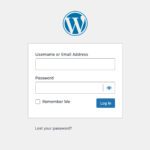Heute bin ich irgendwie in Optimierungslaune, was die Ladezeit von meinem Blog angeht. Nach der eben durchgeführten Optimierung des Browser Cachings mit der htaccess-Datei, habe ich jetzt schon den zweiten tollen Tipp gefunden, der meine Pingdom Punktzahl um weitere 6 Punkte auf 95/100 verbessert hat. Allein schon [aus Sicht der Suchmaschinenoptimierung->suchmaschinenoptimierung] ist dieser Effekt sicher top, denn schnelle Seiten mag Google und gibt diesen auch [bessere Rankings->google-optimierung].
Dieses Mal geht es bei der Ladezeitverkürzung um die “Query Strings”, die bei vielen Aufrufen von Javascripten oder ähnlichem an die URL angehängt werden. Bei [Pingdom->pingdom-com] wird zum Optimieren der Ladezeit angegeben “remove query strings from static ressources”. Und wie sollte es anders sein: Auch dafür gibts eine flotte Lösung, die nur Copy und Paste-Arbeit benötigt.
Kapitel in diesem Beitrag:
Änderung der functions.php – auch für Thesis User
Der folgende Code sorgt dafür, dass die Anhängsel mit dem “?” von den Verweisen im Quellcode im HEAD entfernt werden. Wer ein “normales” [Wordpress Theme->wordpress-themes] nutzt, kopiert die Zeilen in die Datei “functions.php”, die im Theme-Ordner des aktuell aktivierten Wordpress-Themes liegen sollte. Wenn die Datei noch nicht existiert, könnt ihr sie per Hand anlegen und müsst dann darauf achten, dass sie mit “<?php ” anfängt und dann der folgende Code kommt.
Wer mit [Thesis->thesis-wordpress-theme] arbeitet, fügt diese Zeilen in die Datei “custom_functions.php” ein, die man im Thesis-Theme-Ordner im Ordner “custom” findet.
function _remove_script_version( $src ){
$parts = explode( '?', $src );
return $parts[0];
}
add_filter( 'script_loader_src', '_remove_script_version', 15, 1 );
add_filter( 'style_loader_src', '_remove_script_version', 15, 1 );
Wichtig: Wenn man diese Änderung gemacht hat, unbedingt den Cache leeren, falls man ein Caching Plugin verwendet. Dann die Seite mit “F5” am PC oder “Shift”+”Aktualisieren” am Browser neu laden und erst danach den Test bei Pingdom machen, denn sonst sieht man keine Änderung. Bei mir hat es den Sprung von 89 auf 95 Punkte gebracht:
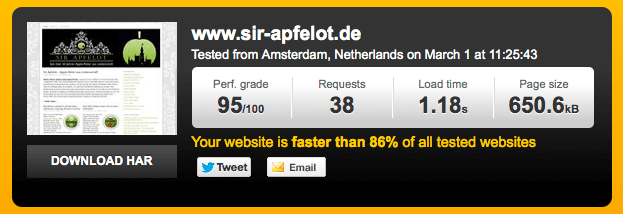
Ähnliche Beiträge
Jens betreibt das Blog seit 2012. Er tritt für seine Leser als Sir Apfelot auf und hilft ihnen bei Problemen technischer Natur. Er fährt in seiner Freizeit elektrische Einräder, fotografiert (natürlich am liebsten mit dem iPhone), klettert in den hessischen Bergen rum oder wandert mit der Familie. Seine Artikel beschäftigen sich mit Apple Produkten, Neuigkeiten aus der Welt der Drohnen oder mit Lösungen für aktuelle Bugs.